オートフィルで奇数,偶数,倍数などの変則連続データを入力
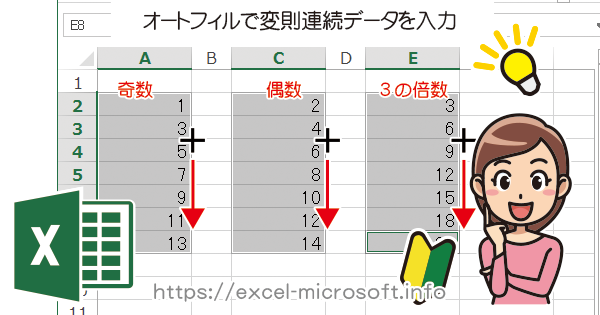
エクセル(Excel)はセルをドラッグすることで「連続した値」(オートフィル)と「同じ値」を選択して入力することができます。
ドラッグしオートフィルで入力されたデータを同じ値のコピーに変更することもできます。
オートフィルとは
Excelのセルに入力された値をドラッグするとExcelが続きの値を予測して自動で連続したデータが入力される機能の事。
Excelのオートフィルを使って連続データを自動入力
まずは基本となる最初のセルを入力します。
※Excelのオートフィル(連続データ入力)は必ずしも最初(1から)始まる必要はありません。
カーソルを右下に持っていくと、カーソルが十字に変わります。
この十字を下にドラッグします。
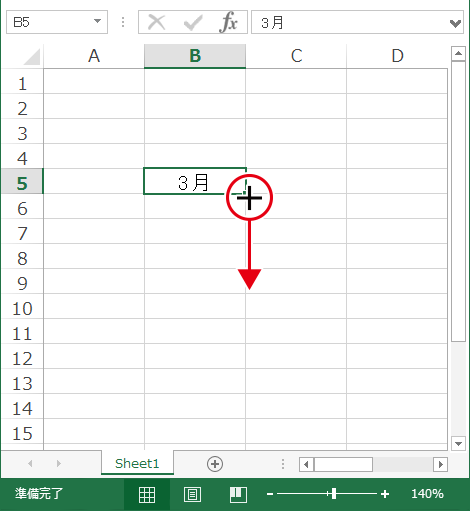
自動で連続したデータが入力されます。
Aの様に連続データの終わりを自動的に考え、13月ではなく1月が入力あれます。
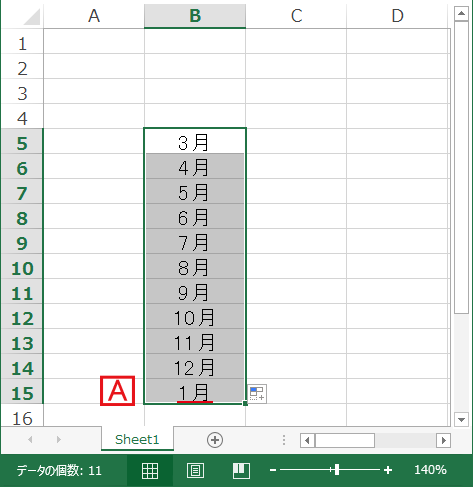
オートフィルでドラッグした最後のセルの右下に[オートフィル オプション]が表示されます。
![オートフィルでドラッグした最後のセルの右下に[オートフィル オプション]](https://excel-microsoft.info/wp-content/uploads/002/002015_003.png)
オートフィルで連続データを入力したくない場合(同一データをコピーしたい)
オートフィルオプションから[セルのコピー]を選択しなおすと同じセルがコピーされた状態に修正されます。
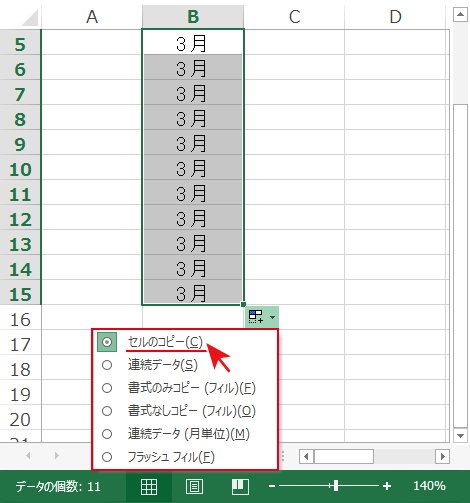
上下左右にオートフィルで連続データの自動入力が可能
オートフィルの連続データの自動入力は、最初に入力した基準となるセルから上方向にコピーが可能です。
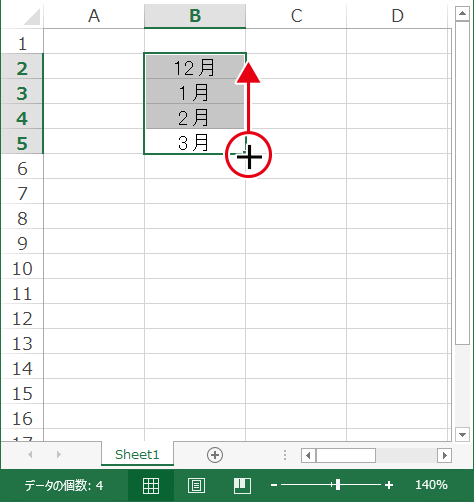
右方向にも。
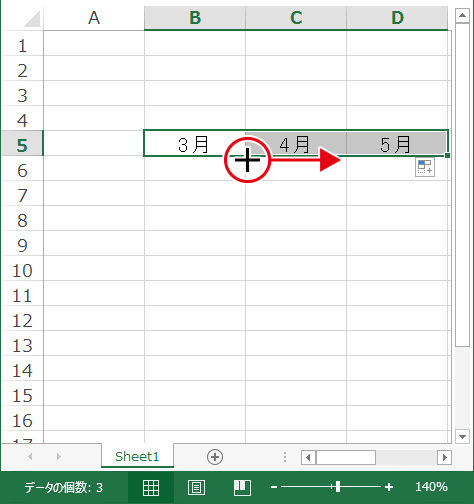
左方向にもオートフィルでの連続データのコピーができます。
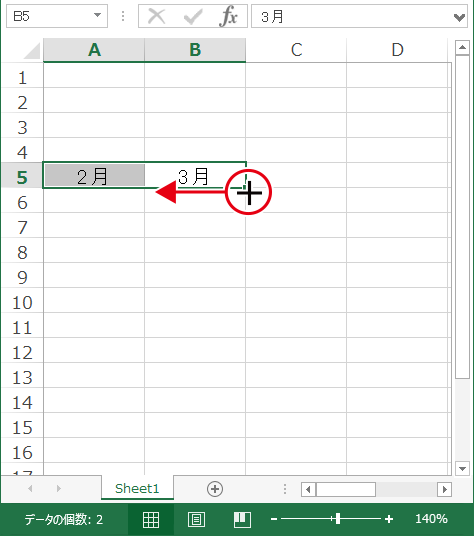
Excelの書式設定を含むオートフィルについて
オートフィルでコピーしたい以下のような連続データがあったとします。
C3~C6までを連続データとして選択し、ドラッグでオートフィルでコピーした場合
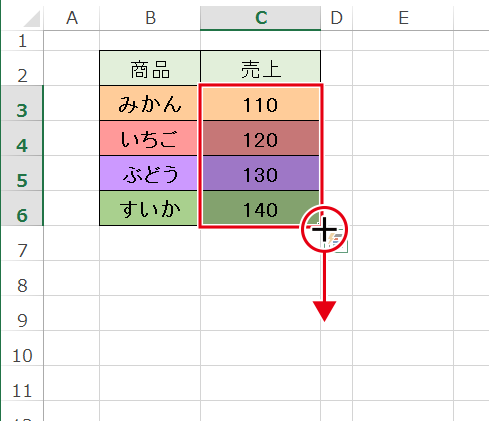
通常は1「連続データ」として扱われ、値も書式も連続データとしてコピーされます。
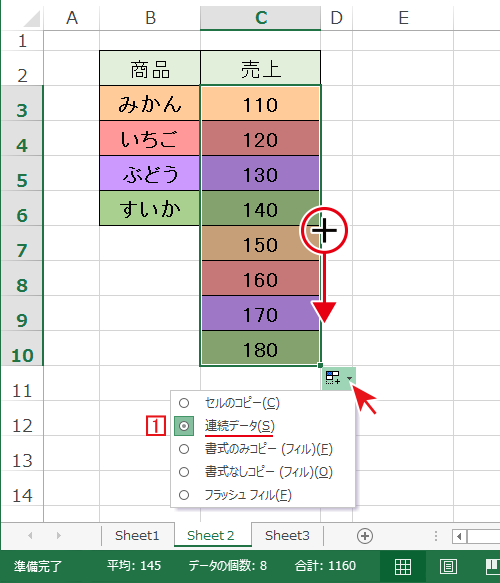
オートフィルオプションをクリックして2[セルのコピー]を選択すると
元のセル=C3~C6と同じ値・同じ書式がコピーされます。
![[セルのコピー]を選択すると元のセルと同じ値・同じ書式がコピー](https://excel-microsoft.info/wp-content/uploads/002/002015_010.png)
オートフィルオプションで3[書式のみコピー]を選択した場合
値のない書式のみがコピーされます。
![オートフィルオプションで[書式のみコピー]](https://excel-microsoft.info/wp-content/uploads/002/002015_011.png)
オートフィルオプションで4[書式なしコピー]を選択すると
値のみ連続したデータとしてコピーされますが、書式はコピーされません。
![オートフィルオプションで[書式なしコピー]を選択すると値のみ連続したデータとしてコピー](https://excel-microsoft.info/wp-content/uploads/002/002015_012.png)
オートフィルが利用できない場合
選択したセルの右下にカーソルを合わせても十字(フィルハンドル)に変わらないため、オートフィルが利用できない場合、Excelの設定でオートフィルがオフになっている可能性があります。
オートフィルのオン・オフ確認を行う
オートフィルの設定状況を確認するには、Excelのリボン左上の[ファイル]

オプション
![Excelの[ファイル]から[オプション]を選択](https://excel-microsoft.info/wp-content/uploads/002/002015_013.png)
[詳細設定]から[フィルハンドルおよびセルのドラッグ ドロップを使用する]にチェックが入っているか確認。

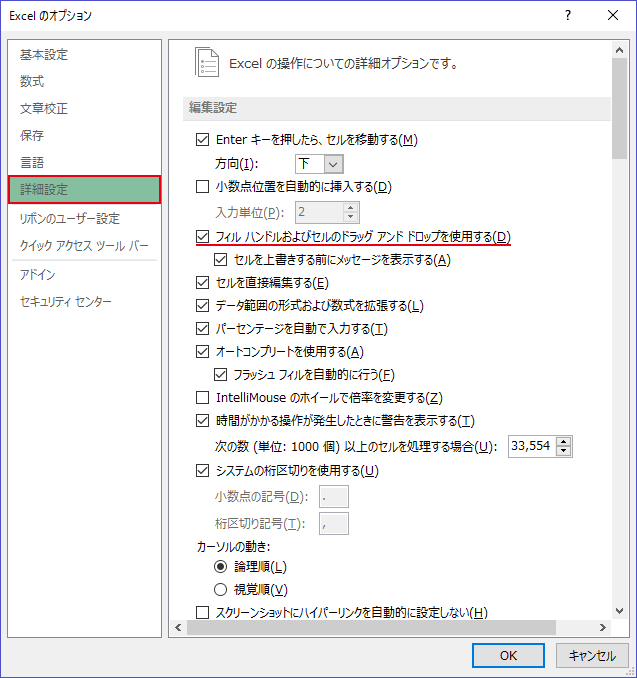

オートフィルで奇数,偶数,倍数などの変則連続データを入力へのコメント